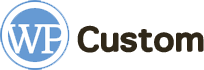Приблизительное время чтения: 8 минут
WordPress — это очень мощная платформа, которая позволяет работать над сайтом целой командой. Только представьте – вы можете делегировать разные задачи разным людям. Так работа с сайтом будет гораздо эффективнее и проще. Например, можно поставить одного человека на публикацию постов, другого – на создание новых страниц и т.д. И вроде бы все хорошо – просто нужно дать доступ каждому из сотрудников и они будут выполнять определенные задачи. Но на деле все не так радужно – предоставление доступа другим пользователям может нести угрозу безопасности сайта. Поэтому лучше всего использовать роли пользователей. Так вы избежите того, что кто-то из членов команды сделает с сайтом то, что не положено.
Полезно: Настройка панели администратора WordPress
В этой статье мы расскажем, что такое роли пользователей, как их назначать, какие инструменты для работы с ролями существуют и многое другое. А также мы дадим вам советы, которые точно пригодятся вам во время работы.
Роли пользователей – что это вообще такое?
У пользователей сайта есть определенные права, которые привязаны к их ролям. И каждый из них имеет определенный уровень доступа к сайту. В WordPress изначально доступно всего 5 ролей: администратор, редактор, автор, участник и подписчик. У каждого их этих пользователей есть свои права. Например, кто-то может только редактировать и публиковать статьи, кто-то занимается модерацией комментариев, а кто-то даже может удалить тему. В целом, у WordPress есть всего 70 различных прав доступа, которые можно назначать сотрудникам, работающим над сайтом.
Основная задача, которую несут роли пользователей в WordPress – ограничение доступа к сайту. К примеру, автор может только добавлять на сайт новые статьи. И у него нет доступа к расширениям и основной теме. В системе неплохо организовано управление ролями. У вас не будет проблем с тем, чтобы дать определенные права некоторым сотрудникам. Но будет гораздо удобнее, если вы воспользуетесь специальными расширениями для это цели.
Актуально: Как заработать на спортивных ставках
Инструменты для работы с ролями

Стандартный интерфейс WordPress и ее способ управления ролями со временем может стать скучным и вы будете искать, как упростить его или подстроить под себя. Поэтому мы предлагаем вам заранее посмотреть на инструменты для управления ролями.
Полезно: ТОП-5 обязательных плагинов на раннем этапе создания сайта на WP.
Первый инструмент – плагин PublishPress Capabilities. Это расширение имеет более 100 тысяч установок. И оно идеально подходит для того, чтобы лучше контролировать роли пользователей в WordPress. С его помощью можно быстро настроить все роли и их права доступа. Также со временем можно вносить изменения или создавать совершенно новые роли. Дополнение работает как для отдельных сайтов, так и для сетей со множеством веб-сайтов. У PublishPress Capabilities есть одна очень важная особенность – он автоматически создает резервные копии разрешений. Поэтому вы в любой момент можете восстановить разрешения, а не делать все самостоятельно. Также резервные копии можно использовать для переноса веб-сайта на другой сервер. Стандартная версия расширения поставляется бесплатно. Если же вы захотите получить еще больше возможностей, то можно приобрести расширенную версию за 69 долларов в год. Но в этом случает вы получите доступ к 6 другим плагинам от разработчика.
Второе дополнение – Members. Members — это самое популярное расширение в своей категории. Оно имеет более 200 тысяч установок. Плагин предоставляет самый простой способ управления ролями пользователей. Стандартные параметры не очень удобны для администраторов. Поэтому Members предоставляет полностью измененный интерфейс, в котором вам будет гораздо проще назначать роли пользователей в WordPress и управлять ими. Плагин имеет обширный список функций. Эти функции удобны в использовании как для новичков, так и для продвинутых разработчиков. Среди дополнительных функций Members можно выделить клонирование ролей. Также можно ограничивать доступ к определенному контенту или шорткодам и т.д. Базовая версия дополнения поставляется бесплатно. И Members полностью совместим с другими расширениями для WordPress.
Третий инструмент – User Submitted Posts. Этот плагин уже отличается от двух предыдущих. Чисто технически — это дополнение не для того, чтобы назначать роли пользователей в WordPress. Это больше интерфейсное решение. То есть, вместо того, чтобы предоставлять доступ к панели администратора, вы просто позволите пользователям публиковать контент. Вообще, такой плагин идеально подойдет для таких сайтов, где публикуется контент от множества авторов. Делать каждого из них сотрудниками – долго и небезопасно. А поэтому можно просто позволить публиковать контент без доступа к админке. Для того, чтобы публиковать свои работы авторы должны пройти процесс регистрации, заполнив специальную форму. Для ограничения контента и управления доступом можно использовать шорткоды. К другим особенностям дополнения можно отнести отправку уведомлений на электронную почту. В целом, User Submitted Posts — это идеальный способ предоставления доступа к сайту. Панель администратора остается защищенной, а пользователи могут делать публикации.
Полезно: Как добавить страницу администратора, не добавляя ее в меню
Четвертое расширение – Advanced Access Manager. Функционал Advanced Access Manager распространяется гораздо дальше, чем простое управление ролями. Это полноценный инструмент, который позволяет администраторам контролировать каждый компонент WordPress. В основном расширение используется для регулирования политики доступа и безопасности веб-сайта. А это именно то, что нам и нужно. С дополнением можно указывать, кто, когда и как может иметь доступ к частям сайта. И контролировать доступ можно с помощью панели администратора. Одна из главных особенностей расширения – создание временных аккаунтов. Помимо этого вы можете ограничивать доступ к контенту, управлять временными аккаунтами, ограничивать функционал для разных ролей, а также управлять доступом к сайту на основе IP-адреса. Базовая версия Advanced Access Manager поставляется бесплатно. Также есть платные тарифы с расширенным функционалом. Их стоимость начинается от 39 долларов и заканчивается 399 долларами за год использования.
Пятый плагин – User Role Editor. User Role Editor — это довольно простое решение для настройки ролей в соответствии с их задачами. Плагин запросто может заменить стандартные инструменты на более новые. И он поставляется в двух версия – бесплатная, с ограниченным функционалом. И платная – версия, которая позволит максимально эффективно работать с правами доступа для ваших сотрудников. Разумеется, в платной версии вы получите гораздо больше инструментов, чем в бесплатной. Например, здесь можно давать и ограничивать доступ к определенным частям сайта или к конкретным блокам и даже плагинам. Премиальная версия поддерживает мультисайтовые сети и позволяет назначать роль суперадминистратора. Приобрести дополнение можно за 87 долларов.
Теперь вы знаете об инструментах, которые помогут назначать роли пользователей в WordPress и легко управлять ими. Теперь же мы поговорим о том, что под собой подразумевает каждая из ролей и какие права есть у пользователей.
Полезно: Плагин WPAMS – система управления жильем для сайта на WordPress
Основные роли

Как говорилось выше, по умолчанию в WordPress есть всего 5 ролей пользователей. И сейчас мы подробнее разберем каждую из них.
Администратор. Это самая влиятельная из ролей. Обычно это роль владельца сайта, который может делать все, что захочет, вплоть до удаления. Поэтому если вы передаете кому-то права администратора, то будьте крайне осторожны. Из-за этого можно запросто лишиться веб-сайта.
Редактор. Редакторы имеют ограниченные права доступа. В основном они могут добавлять посты, редактировать их, публиковать или удалять. Также редакторам можно доверить модерацию комментариев на сайте. По умолчанию редактор не может устанавливать дополнения или изменять тему. Но можно изменить его права доступа, если это будет необходимо.
Автор. Автор — это тот, кто занимается публикацией и редактированием записей на сайте. Также авторы вполне могут удалять посты. Но только те, которые они сами опубликовали. У авторов еще меньше прав доступа. Например, они могут выбирать только существующие категории, без возможности добавления новых. Но зато автор может добавлять к своим записям теги. Еще у авторов есть возможность просматривать комментарии, ожидающие модерации, но управлять ими нельзя. Это роль уже имеет множество ограничений, но есть еще две роли пользователей в WordPress, у которых еще больше ограничений.
Участник. Роль участника напоминает автора, но пользователей с такой ролью может только добавлять и редактировать записи. Публиковать они не могут. Точно также нельзя загружать файлы и добавлять изображения.
Подписчики. Подписчики — это наименее влиятельные пользователи. Подписчики могут зайти на сайт и обновить собственные профили. Но им нельзя делать ничего в панели администратора. Подписчикам также можно писать комментарии, но только после входа в систему.
Полезно: Настройка безопасности движка WordPress 2020
Вот мы и разобрались с основными ролями пользователей в WordPress. Теперь мы дадим вам несколько советов, которые помогут управлять правами пользователей еще быстрее.
Читайте также:
- 15 профессиональных разработчиков WordPress, за которыми вам следует следить в 2024 году

- Свежая информация для прессы: Новые темы WordPress.com для марта 2024

- 5 Скрытых особенностей WordPress.com

Совет первый – используйте роль суперадминистратора в мультисайтовой сети
Мультисайтовая сеть — это когда вы запускаете сразу несколько ресурсов на одной установке WordPress. Поэтому здесь обязательно нужно создать роль суперадминистратора для того, чтобы иметь полный доступ ко всем сайтам в сети. В права суперадминистраторов входит добавление и удаление сайтов, установка расширений и управление темами. В целом, суперадминистраторы могут управлять всем в мультисайтовой сети. Поэтому такую роль нельзя присваивать никому, кроме владельца.
Если вы работаете с такой сетью, то нужно убедиться в том, что у вас подходящий хостинг. Для полноценной работы сети чаще всего требуется достаточно мощный хостинг, который потянет все работающие веб-сайты.
Совет второй – используйте “принцип минимальных привилегий”
Возможно при работе с веб-сайтом вам со временем покажется, что можно предоставить пользователям полный доступ к панели администратора. Но это ужасная идея. Для того, чтобы управлять сайтом, хватит одного администратора и двух редакторов. Давать больше прав пользователям не стоит. Также мы рекомендуем вам следовать “принципу минимальных привилегий”. Это такой принцип, при котором пользователям дается ровно столько прав доступа, сколько им требуется для того, чтобы выполнять поставленные задачи. Допустим, нельзя давать редактору больше прав, чем ему нужно для работы с постами. То есть, не позволяйте редакторам удалять и устанавливать расширения и работать с темой. Это не входит в его обязанности. Точно так же и с остальными ролями.
Полезно: Актуальность скриптов WordPress в 2020 году
Совет третий – настраивайте роли в соответствии с задачами пользователей
Те роли пользователей в WordPress, которые установлены по умолчанию, предоставляют пользователям базовые права доступа. В реальности пользователям может понадобиться больше прав, чем предоставляет система. Поэтому когда вы назначаете роли пользователей, следите за тем, чтобы права доступа позволяли им выполнять задачи. Возможно вы захотите разрешить участникам загружать картинки на сайт. Или же авторам можно будет дать возможность заниматься модерацией комментариев. В общем, следите за правами доступа и меняйте их при необходимости.
Заключение
Работа с ролями – не так-то просто, как кажется на первый взгляд. И основная работа здесь проводится даже не в настройках системы и сайта. Основная работа — это работа с сотрудниками. Если на роль автора можно назначить кого угодно, то на роль редактора, а уж тем более администратора можно назначать только тех сотрудников, которым вы точно доверяете. А так, если раз вы решили добавить роли пользователей в WordPress, то пользуйтесь нашими советами и рекомендованными инструментами.